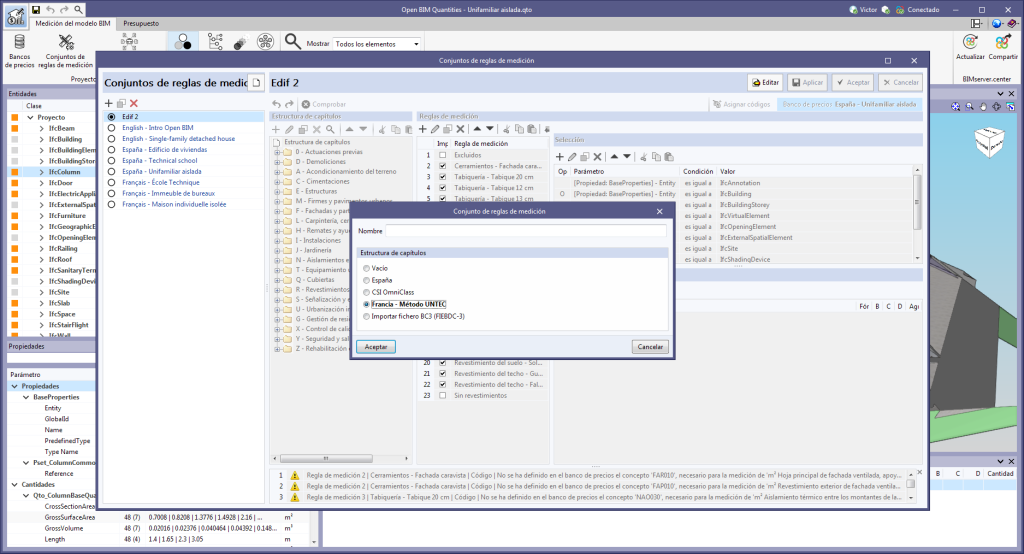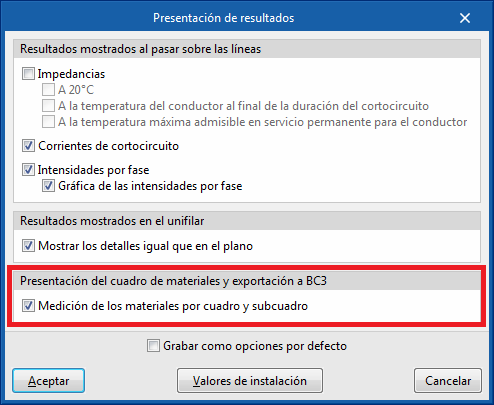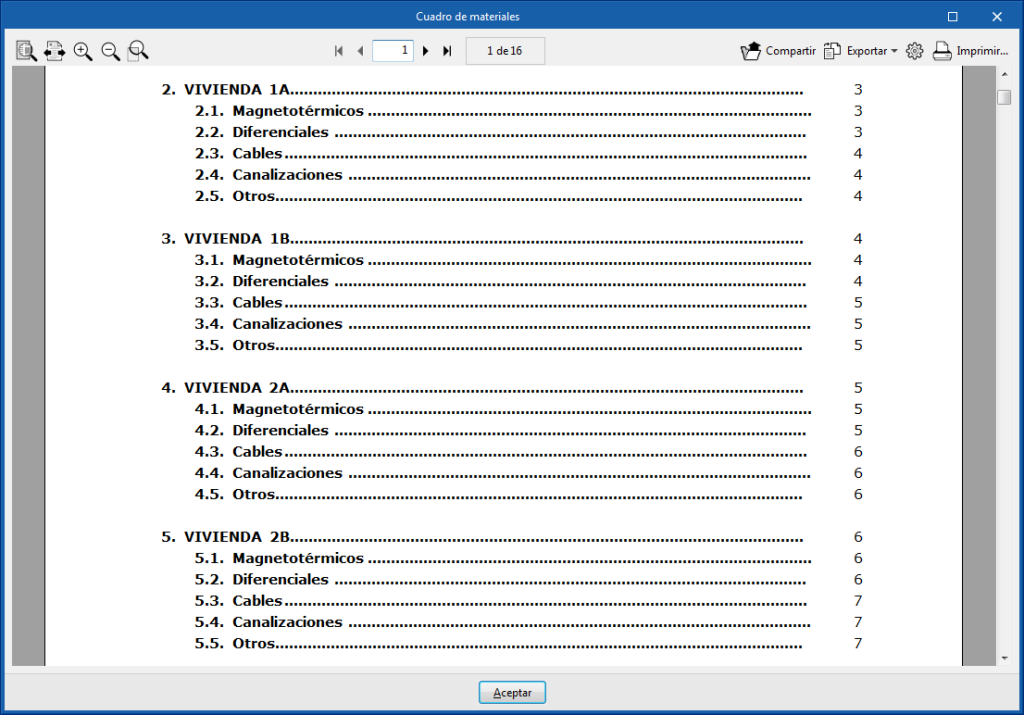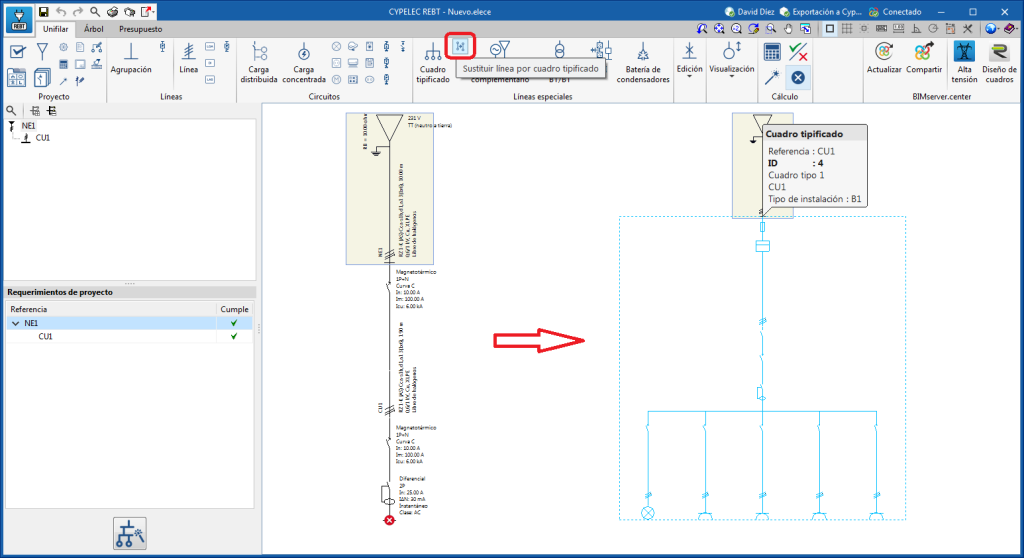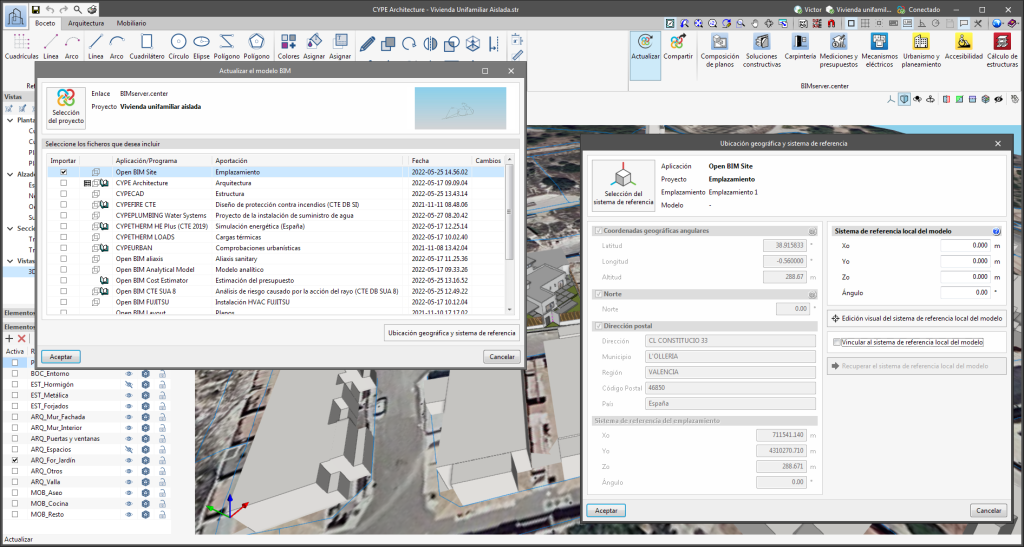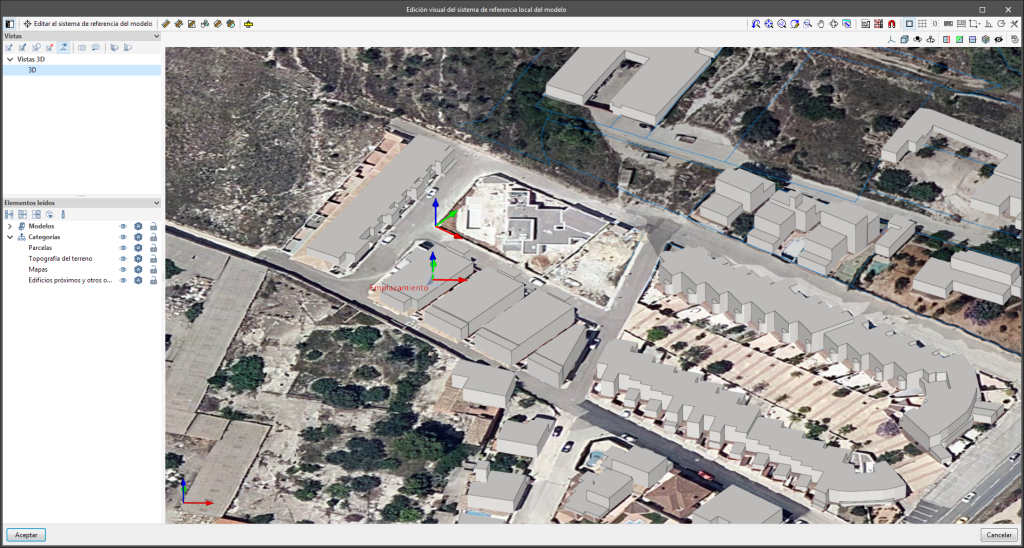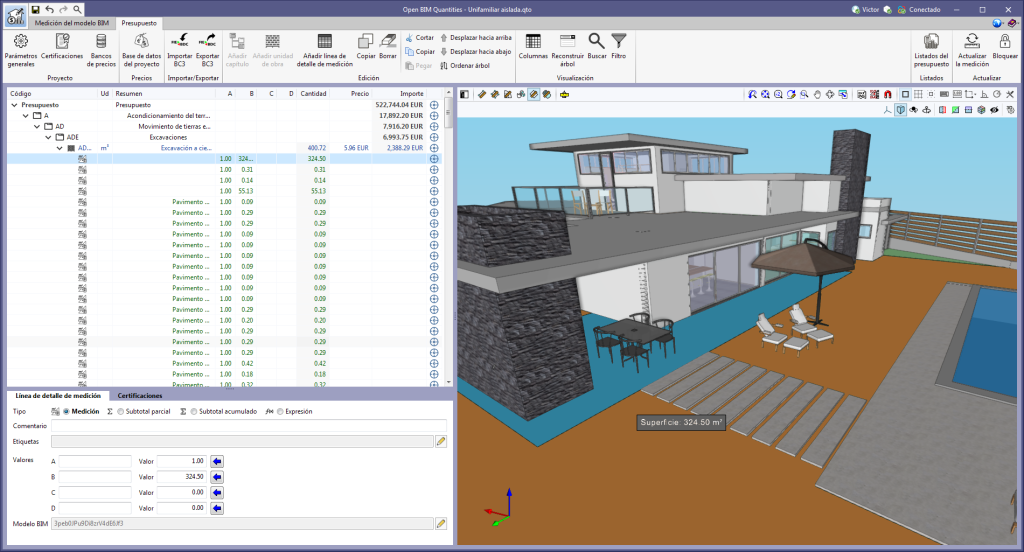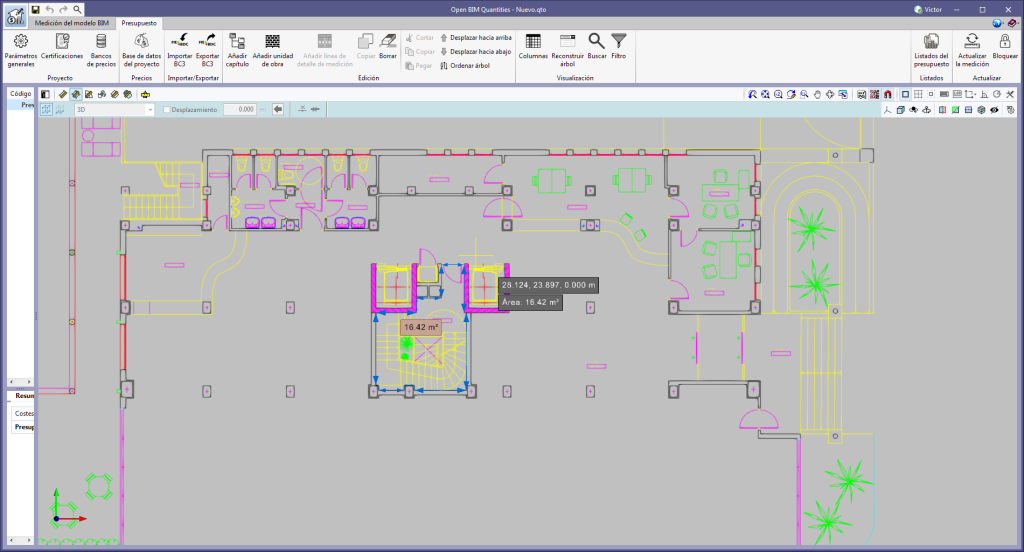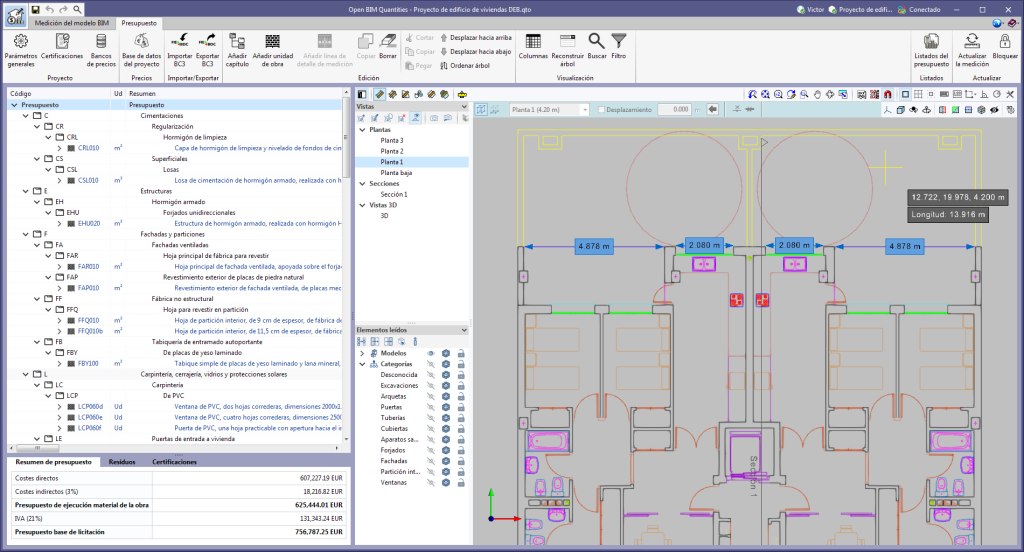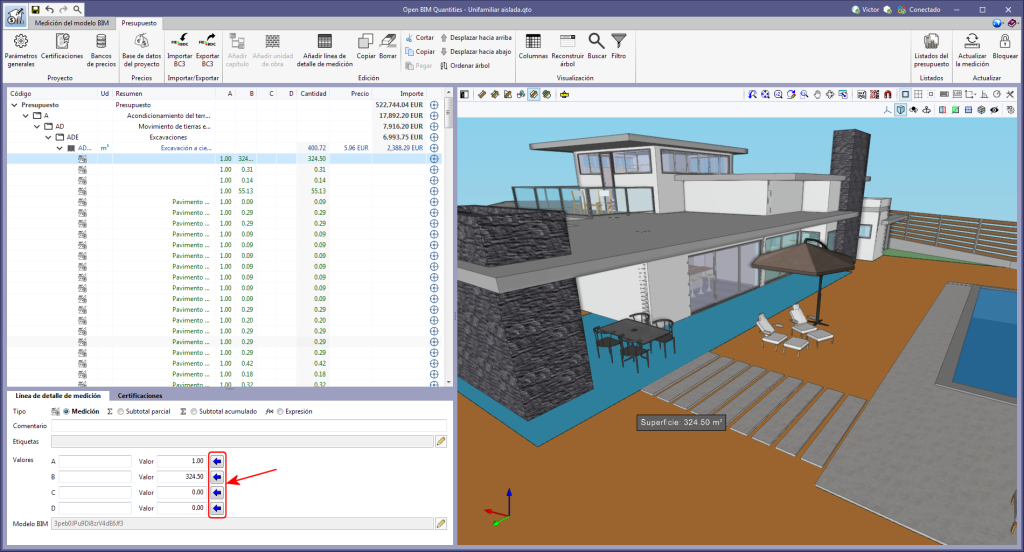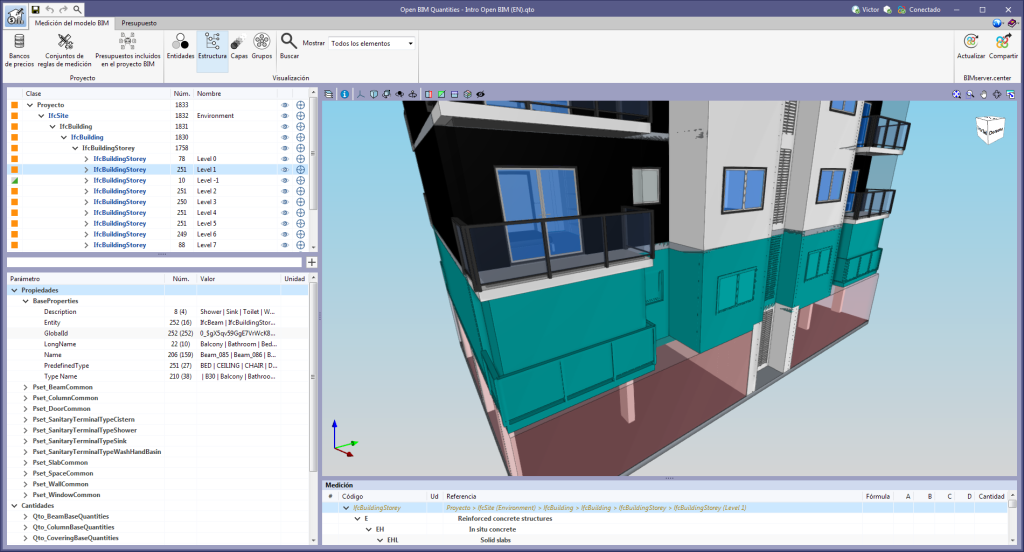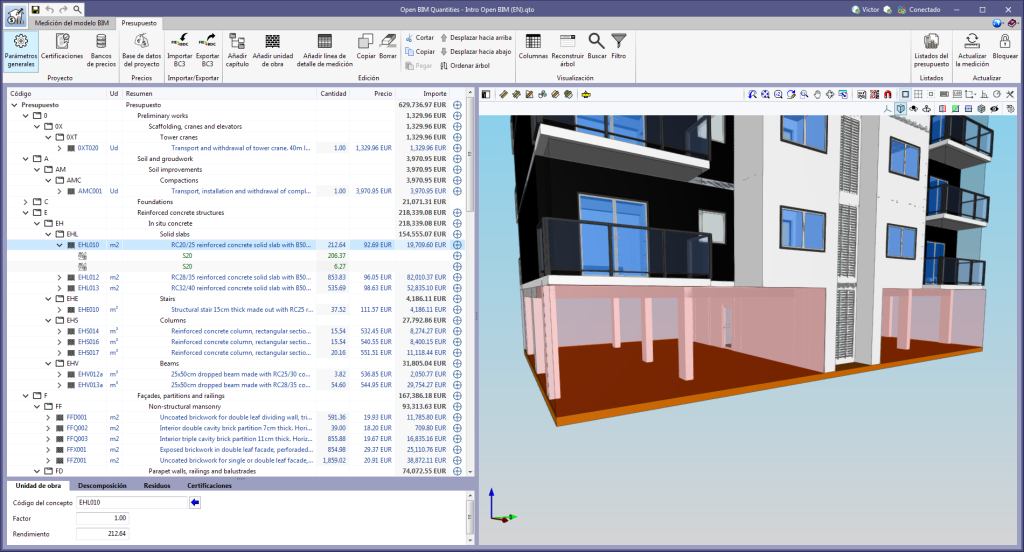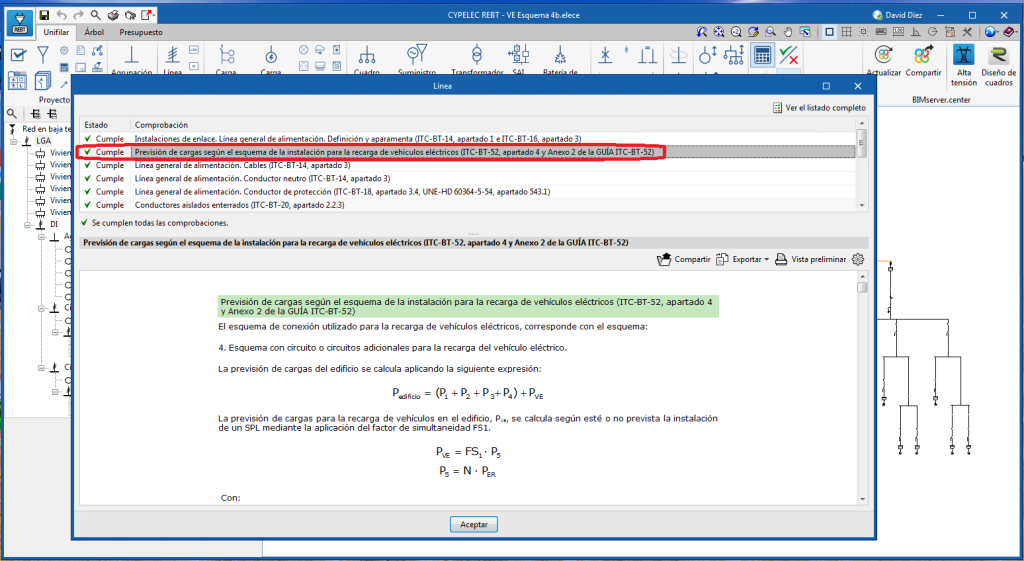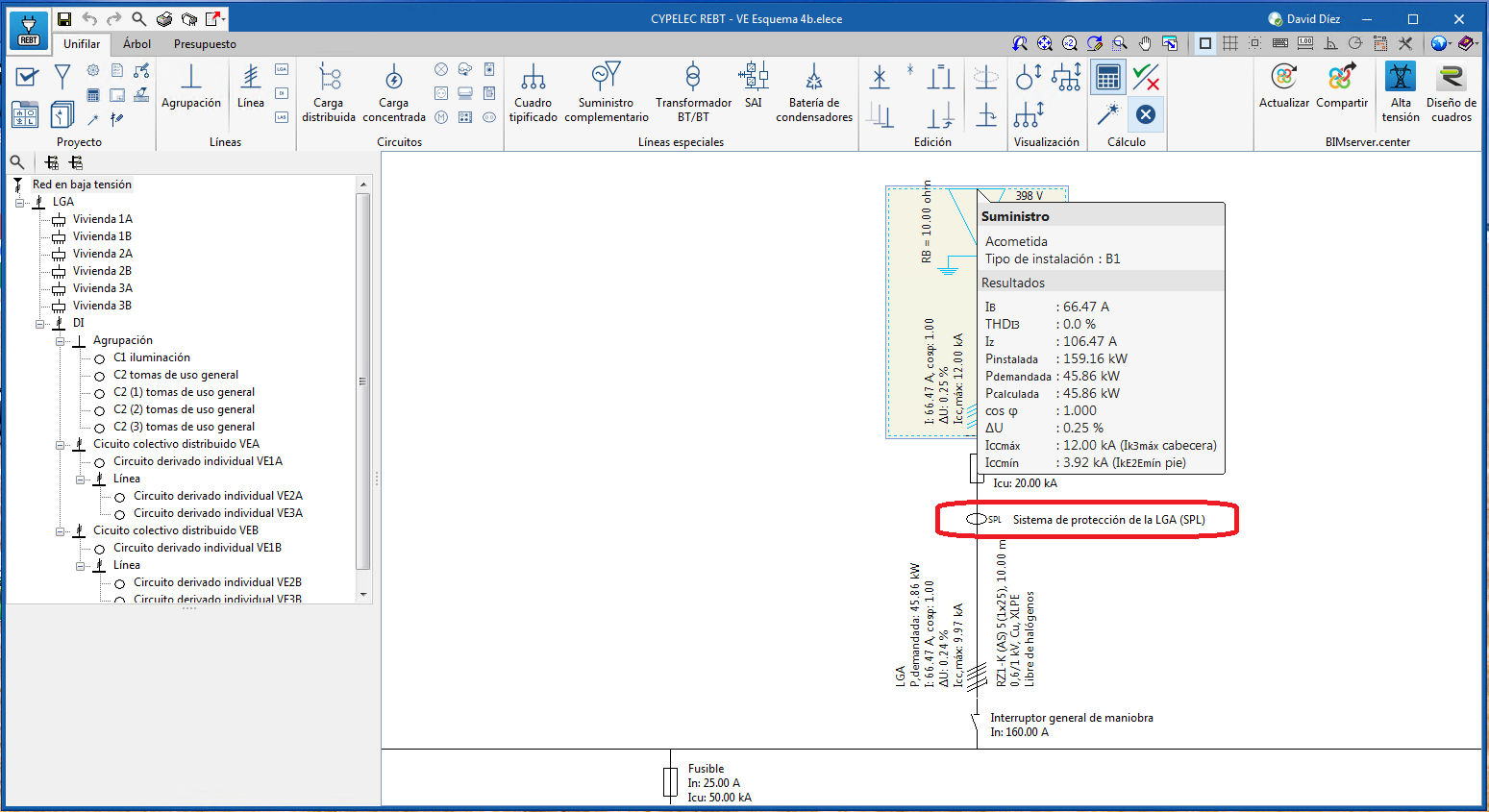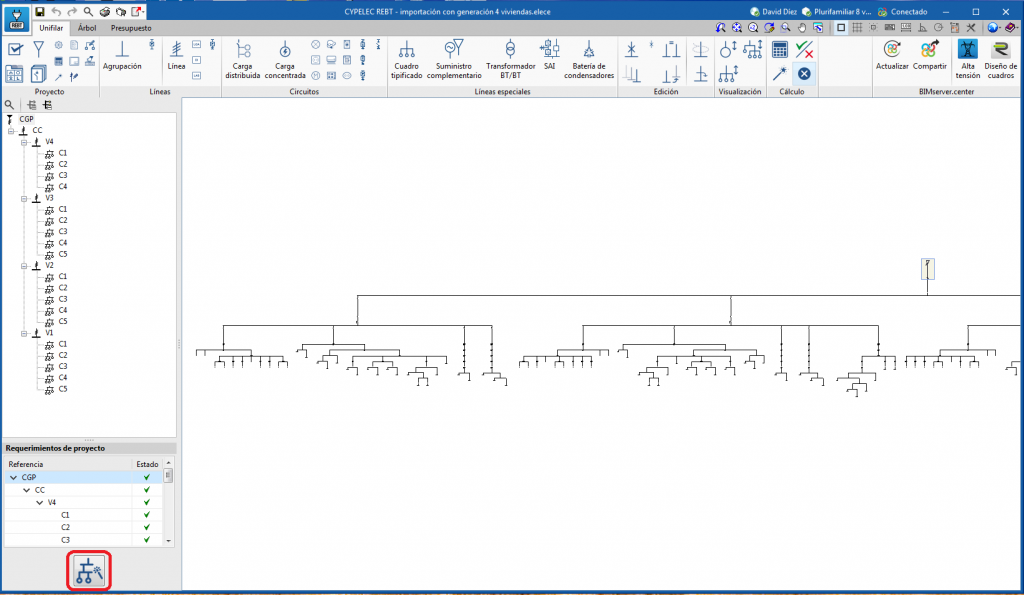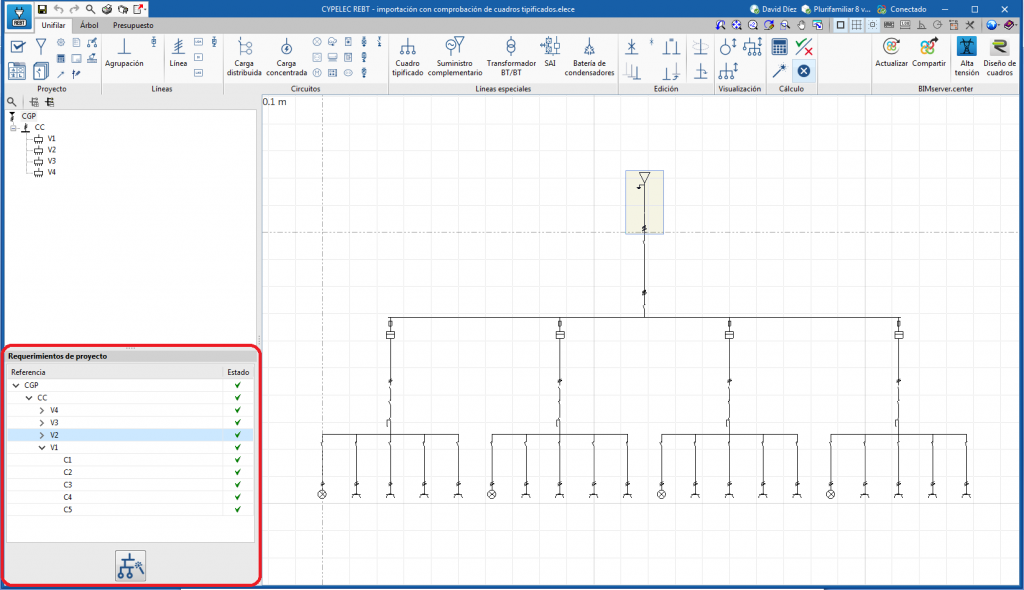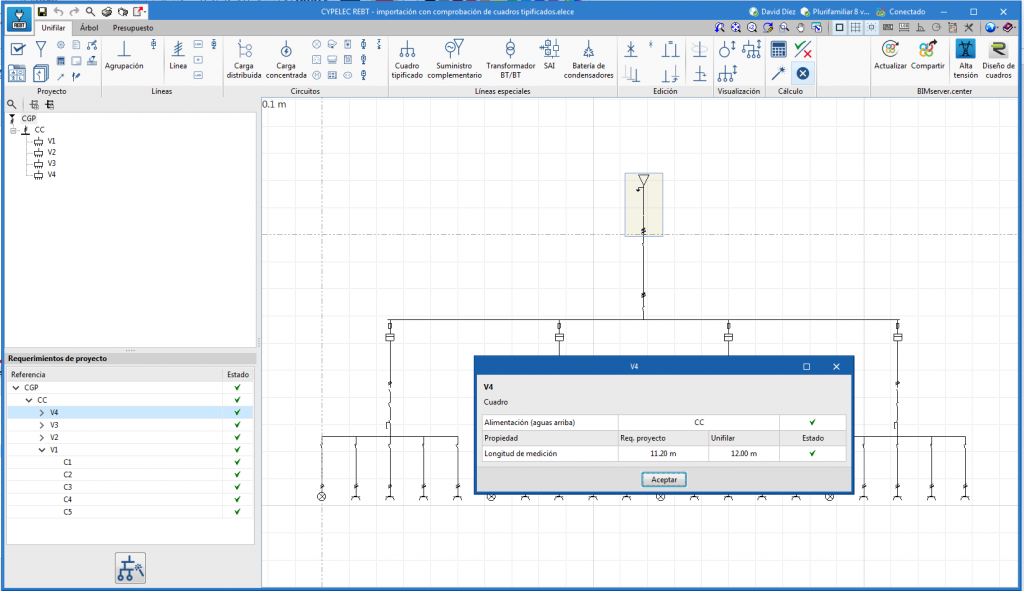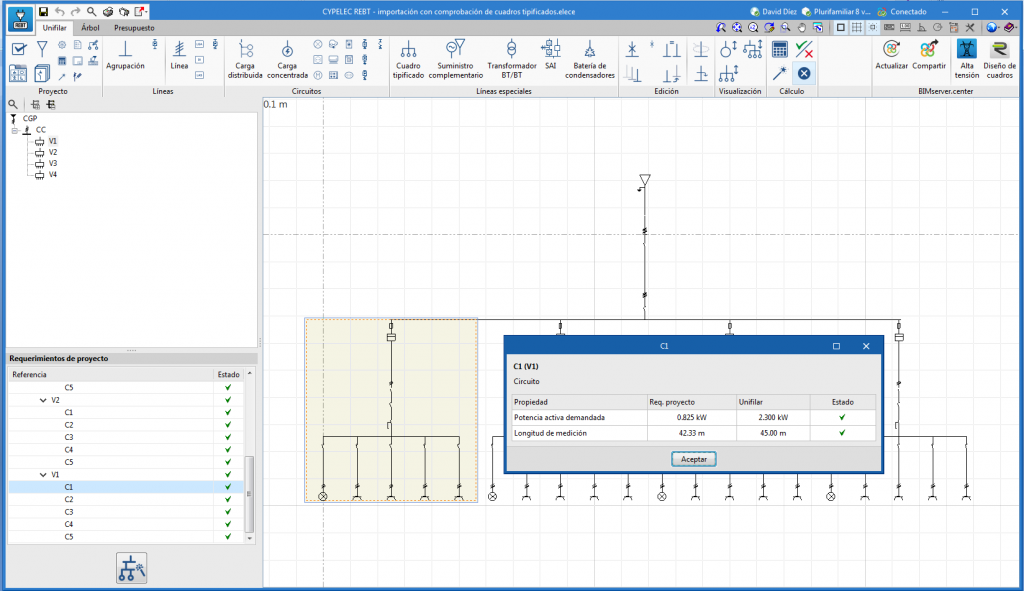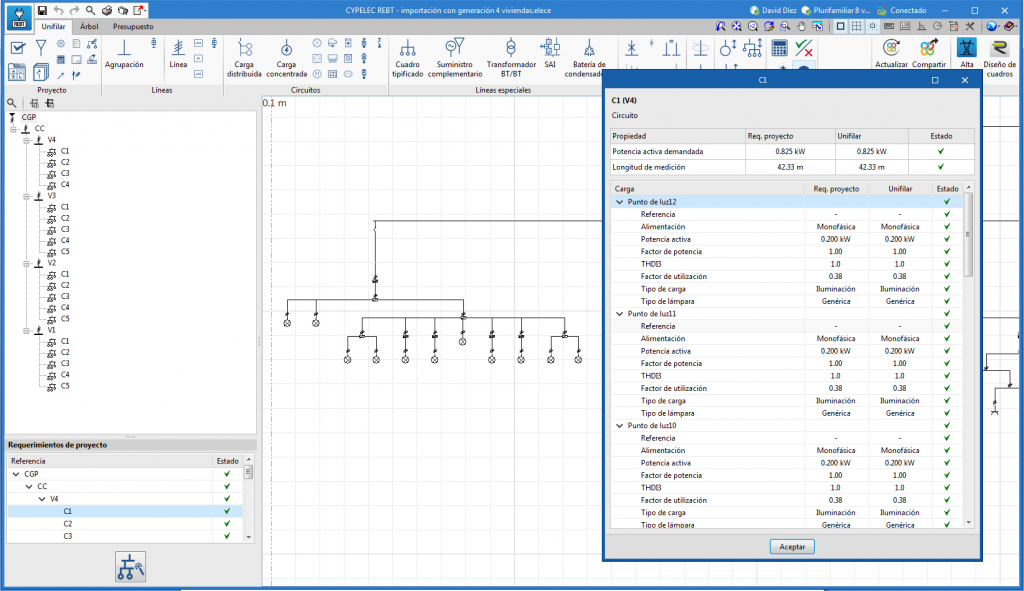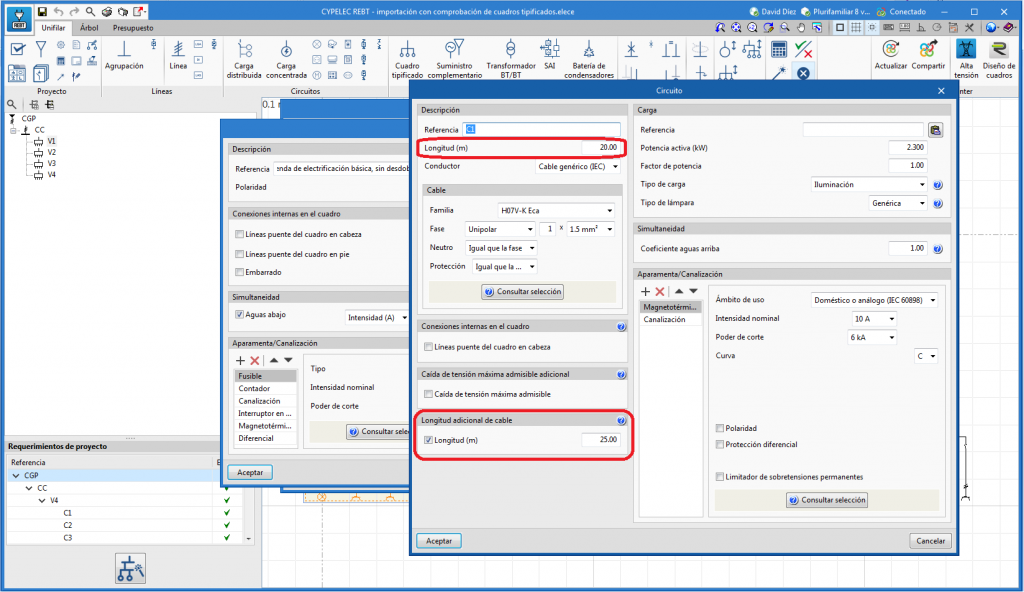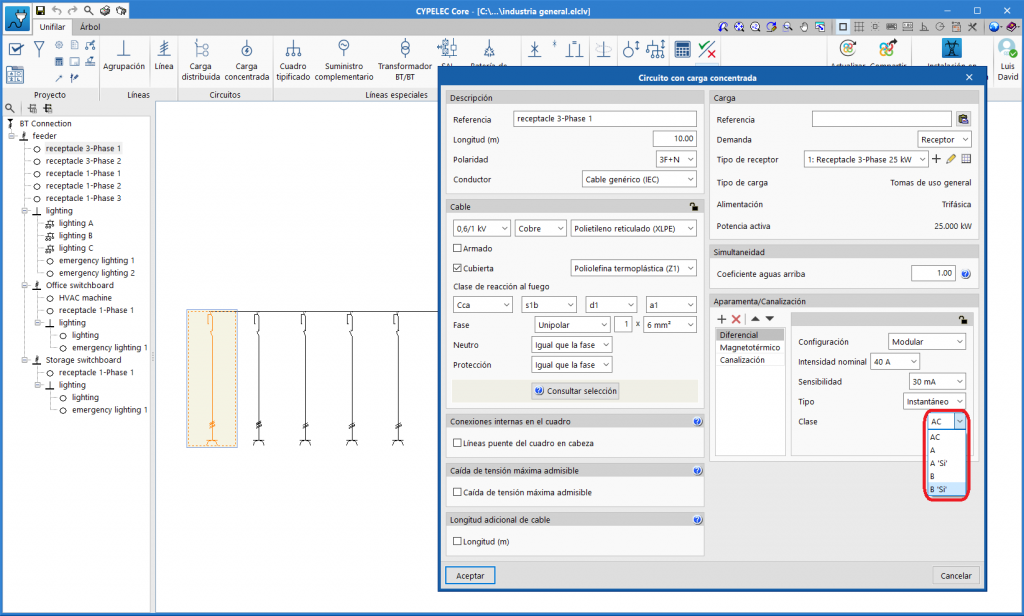Historial de actualizaciones
- Soluciones profesionales
- CYPELEC REBT
- Historial de actualizaciones

CYPELEC REBT
Ahora, en el programa es posible lanzar el listado del cuadro de materiales no solo de una forma global para el proyecto, sino también clasificado por cuadros y subcuadros. Para ello, basta con activar la opción disponible en “Presentación de resultados”.
Se añade la posibilidad de sustituir cualquier línea del esquema unifilar por un cuadro tipificado ya preconfigurado en el programa, como por ejemplo el cuadro de una vivienda básica.
Esta herramienta es particularmente útil en el caso de que exista una importación desde el programa CYPELEC Distribution, en el que se haya optado por incorporar únicamente la instalación de enlace, y se quiera completar el esquema unifilar con cuadros que se repiten.
Desde la versión 2022.a, las aplicaciones integradas dentro del flujo de trabajo Open BIM a través de la plataforma BIMserver.center incluyen una herramienta para gestionar los sistemas de referencia del proyecto. Esta opción se encuentra disponible desde la ventana de configuración que aparece durante el proceso de vinculación o actualización de un proyecto de BIMserver.center a través del botón "Ubicación geográfica y sistema de referencia". A partir de la versión 2023.d, las aplicaciones permiten ejecutar un entorno gráfico donde se puede definir de forma visual un sistema de referencia para nuestro modelo. Para ello, dentro de la ventana "Ubicación geográfica y sistema de referencia", ahora se encuentra la opción "Edición visual del sistema de referencia local del modelo".
Desde la ventana "Edición visual del sistema de referencia local del modelo", es posible indicar sobre el área de trabajo el origen y la orientación del sistema de referencia del modelo con la herramienta "Definir el sistema de referencia del modelo parcial". En el área de trabajo es posible visualizar tanto los ejes del sistema de referencia del modelo, que acabamos de introducir, como los ejes del sistema de referencia del emplazamiento. Este último aparece con la etiqueta “Emplazamiento”.
Para facilitar la definición del sistema de referencia, se muestran los modelos 3D correspondientes a las aportaciones del proyecto de BIMserver.center seleccionadas durante el proceso de vinculación. La gestión de la visibilidad y la referencia a objetos de los componentes de dichos modelos se realiza desde el menú "Elementos leídos" de la barra lateral izquierda de la ventana. Además, en la misma barra de opciones se encuentra el menú "Vistas", desde el cual se pueden generar diferentes tipos de vistas 2D y 3D del modelo. Estas herramientas ya están presentes en varias aplicaciones de CYPE, para conocer su funcionamiento en profundidad puede acceder a la Guía de uso de las herramientas del entorno de trabajo 3D de las aplicaciones de CYPE.
Aparte de los modelos 3D, también se pueden importar planos o dibujos 2D a partir de ficheros CAD (“.dxf”, “.dwg”, “.dwf”) o imágenes (“.jpeg”, “.jpg”, “.bmp”, “.png”, “.wmf”, “.emf”, “.pcx”). La gestión de estos ficheros y la referencia a objetos se realiza a través de las opciones “Plantillas DXF-DWG” y “Capturas a plantillas”, respectivamente.
Una vez finalizada la edición, las coordenadas y la orientación del sistema de referencia del modelo respecto al sistema de referencia del emplazamiento se trasladan a los campos correspondientes de la ventana "Ubicación geográfica y sistema de referencia".
A partir de la versión 2023.d, las aplicaciones que contienen la solapa "Presupuesto" cuentan con un nuevo conjunto de herramientas que permiten realizar medidas sobre el área de trabajo. En concreto, se han implementado las siguientes opciones:
- Medir longitud
Permite medir la distancia entre puntos insertados en el área de trabajo. Es posible introducir varios segmentos y la aplicación calculará la suma de las longitudes de cada uno. - Medir área
Permite medir el área de un polígono definido por puntos insertados en el área de trabajo. Es posible introducir varios polígonos y la aplicación calculará la suma de las áreas de cada uno. - Medir ángulo
Permite medir el ángulo formado por tres puntos insertados en el área de trabajo. Es posible definir varios ángulos y la aplicación calculará la suma ellos. - Contar el número de objetos
Permite contar el número de objetos del modelo 3D seleccionados. - Medir el área de objetos
Permite medir el área total de los objetos del modelo 3D seleccionados. - Medir el volumen de objetos
Permite medir el volumen total de los objetos del modelo 3D seleccionados.
Con objeto de facilitar la medición del modelo se ha modificado el área de trabajo para incorporar las herramientas del entorno de trabajo 3D que ya se encuentran disponibles en otras aplicaciones Open BIM de CYPE:
- Definición de vistas
Desde el panel “Vistas” de la barra lateral del área de trabajo es posible generar diferentes tipos de vistas 2D y 3D del modelo. - Elementos leídos
Desde el panel “Elementos leídos” de la barra lateral del área de trabajo es posible controlar la visibilidad y la referencia a objetos de los componentes del modelo. - Inserción de componentes
Al introducir una medida en el área de trabajo, la aplicación proporciona una barra de herramientas para facilitar al usuario la interacción con el entorno.
Además de medir el modelo 3D, este nuevo conjunto de herramientas se puede emplear para realizar mediciones sobre planos o dibujos 2D importados a partir de ficheros CAD (“.dxf”, “.dwg”, “.dwf”) o imágenes (“.jpeg”, “.jpg”, “.bmp”, “.png”, “.wmf”, “.emf”, “.pcx”). La gestión de estos ficheros y la referencia a objetos se realiza a través de las opciones “Plantillas DXF-DWG” y “Capturas a plantillas” respectivamente.
Para emplear las medidas en la medición y el presupuesto del proyecto de forma sencilla, se ha añadido en el panel de edición de las líneas de detalle un botón con una flecha azul junto al cuadro de edición de cada variable (A, B, C y D). Al pulsarlo se asignará a la variable el valor de la medición realizada sobre el área de trabajo.
Se ha añadido la opción de hacer “Zoom” al elemento del modelo 3D en los siguientes casos:
- Solapa “Medición del modelo BIM” de Open BIM Quantities
En versiones anteriores era posible encuadrar en la vista 3D un componente del modelo IFC. Ahora se permite hacer lo mismo para las diferentes agrupaciones de elementos (tipos, entidades, estructura, capas y grupos).
Se ha añadido la opción “Tamaño de fuente” en el menú de configuración general de las aplicaciones. Esta herramienta permite aumentar o reducir el tamaño base de la fuente empleada en la interfaz de usuario de los programas. Gracias a esta implementación se ha mejorado la accesibilidad de las aplicaciones al mismo tiempo que se asegura la correcta visibilidad del contenido en dispositivos con diferentes resoluciones de pantalla.
Para introducir un “Tamaño base” se debe marcar la opción “Establecer tamaño de fuente personalizado”. El tamaño que puede introducir el usuario es el de la fuente base de la aplicación. El resto de tamaños de fuente que puedan existir en la interfaz del programa se modificarán automáticamente de modo proporcional al cambio del tamaño base.
Es importante tener en cuenta que, al tratarse de un parámetro común, su modificación afectará a todas las herramientas de CYPE instaladas.
Documento y comprobación de la previsión de cargas del edificio según el esquema utilizado para la recarga de vehículos eléctricos
Se añade un nuevo documento para comprobar si se cumple la previsión de cargas del edificio de acuerdo a las instrucciones del Anexo 2 de la Guía de aplicación de la ITC-BT-52. Esta comprobación se activa en la línea general de alimentación del edificio y tiene en cuenta la carga debida a las estaciones de recarga de vehículo eléctrico previstas en la instalación.
CYPELEC REBT incorpora un ejemplo de cada uno de los esquemas que enumera la instrucción técnica para la recarga de vehículos eléctricos, desde el esquema 1a hasta el esquema 4b, y la comprobación varía en función del esquema utilizado distinguiéndose cuatro casos:
- Esquema colectivo o troncal con un contador principal en el origen de la instalación.
- Esquema individual con un contador común para la vivienda y la estación de recarga.
- Esquema individual con un contador para cada estación de recarga.
- Esquema con circuito o circuitos adicionales para la recarga del vehículo eléctrico.
De acuerdo al Anexo 2 de la Guía de aplicación de la ITC-BT-52, en el esquema 4b para la recarga de vehículos eléctricos, se posibilita la incorporación del sistema de protección de la línea general de alimentación SPL.
La incorporación del SPL en este esquema 4b modifica el cálculo de la previsión de cargas del edificio, con la aplicación de un factor de simultaneidad de valor 0.3 para el cálculo de la previsión de cargas debidas a las estaciones de recarga de vehículo eléctrico.
En el caso de que haya requerimientos de proyecto generados a partir de la información que pueda existir en el proyecto BIM (véase la novedad de esta versión 2023.b "Importación y comprobación de las especificaciones del programa CYPELEC Distribution"), se añade un receptor que realiza la importación del esquema de forma automática.
En el caso de que el proyecto BIM contenga información de la distribución eléctrica aportada por el programa CYPELEC Distribution, dicha información será procesada por CYPELEC Core, CYPELEC REBT y CYPELEC RETIE de modo que estos programas mostrarán las especificaciones del proyecto eléctrico a cumplir en el margen izquierdo del área de trabajo.
El cumplimiento de estos requerimientos del proyecto se basa en la comprobación de los siguientes puntos:
- Que se respete la jerarquía de conexión del esquema eléctrico, de tal forma que todas las líneas y circuitos estén definidos y conectados de acuerdo al esquema importado.
- Que para cada una de las líneas y circuitos se cumpla con los requerimientos exigidos. En este sentido cabe diferenciar tres casos posibles:
- En líneas pertenecientes a las instalaciones de enlace y líneas de alimentación a cuadros o subcuadros se debe cumplir la longitud de medición.
- En el caso de circuitos pertenecientes a cuadros y se opte por circuitos con carga concentrada, que se cumpla la potencia activa demandada total del circuito y la longitud de medición.
- En el caso de circuitos pertenecientes a cuadros y se opte por circuitos con carga distribuida, aparte de la potencia activa demandada y la longitud de medición, que se cumpla con la definición y distribución de cada una de las cargas a lo largo de su circuito de alimentación, y para cada una de las cargas que se cumplan sus características eléctricas.
Cabe mencionar que para cumplir con el requerimiento de la longitud de medición de un circuito, la suma de la longitud de cálculo más la suma de la longitud adicional debe ser igual o superior a la requerida. Ambas longitudes están presentes en el panel de edición de un circuito como muestra la siguiente imagen.